Există multe modalități de a instala MySQL pe Mac OS X, prefer instalarea standard din distribuție, cu oricare dintre metodele de instalare a MySQL, pot exista o serie de probleme pe care ar trebui să le acordați atenție. În plus, luați în considerare instalarea interfeței web phpMyAdmin pentru a administra bazele de date MySQL și modulul mcrypt.
Cerințe de sistem: Mac OS X 10.6.6 și MySQL 5.5.8. În versiunea MySQL de mai jos 5.5, panoul de setări (MySQL.prefPane) nu funcționează.
Puteți descărca MySQL pentru Mac OS X pe site-ul oficial. Accesați pagina de descărcare, în meniul din stânga, faceți clic pe link-ul Server comunității MySQL și selectați platforma Mac OS X din lista verticală. Căutăm o versiune compatibilă cu sistemul de operare și descărcare. Am montat imaginea și am instalat pachetul MySQL principal, MySQLStartupItem.pkg (autoload) și MySQL.prefPane (panoul de setări vă permite să porniți / opriți serverul și să îl adăugați la pornire). Instalarea este banală, este suficient să acceptați termenii acordului de licență și să urmați instrucțiunile.
La început, trebuie să redenumiți folderul în care este instalat MySQL. Acesta este localizat în directorul ascuns /usr/local/mysql-5.5.8-osx10.6-x86_64. dacă MySQL a fost deja instalat pe sistem, vechiul dosar trebuie șters sau redenumit:
sudo mv /usr/local/mysql-5.5.8-osx10.6-x86_64 / usr / local / mysql
Pentru a porni și a opri serverul MySQL, puteți folosi comenzile:
sudo / Library / StartupItems / MySQLCOM / MySQLCOM începe
sudo / Library / StartupItems / MySQLCOM / Oprirea MySQLCOM
Dacă încercați să porniți serverul MySQL acum, acesta va afișa o eroare:
Configurarea serverului MySQL
Creați un fișier de configurare MySQL /etc/my.cnf (nu este creat automat):
sudo touch /etc/my.cnf
sudo nano /etc/my.cnf
și adăugați următoarele linii:
Fișierul mysql.sock va fi stocat în / tmp. acesta este creat automat atunci când serverul MySQL este pornit, deci trebuie să dați utilizatorilor _mysql permisiuni de citire și scriere în / tmp:
sudo chown _mysql: personal / tmp
Pentru a porni serverul MySQL, accesați Setări de sistem> MySQL> Porniți serverul MySQL sau prin linia de comandă, așa cum sa menționat mai sus.
Pentru comoditatea de a lucra cu MySQL prin linia de comandă, adăugați calea / usr / local / mysql / bin / în variabila de mediu PATH. La linia de comandă, urmați aceste instrucțiuni:
Salvați și reporniți terminalul. Acum puteți utiliza comenzile mysqladmin (administrare) și mysql (care lucrează cu bazele de date).
Pentru a verifica starea de sănătate a serverului, introduceți linia de comandă mysql. dacă toate instrucțiunile sunt adevărate, vom vedea promptul MySQL:
Setarea serverului este finalizată. Dacă aveți nevoie de o configurație mai subțire, puteți utiliza fișierele de configurare din folderul / usr / local / mysql / support-files.
După ce sistemul este repornit, va fi afișat următorul avertisment:
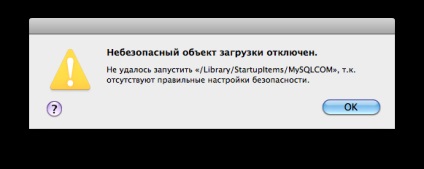
Avertismentul este afișat dacă setările indică autoload-ul serverului la pornirea sistemului, îl puteți verifica după cum urmează:
sudo nano / etc / hostconfig
Căutăm o linie cu valoare MYSQLCOM = -YES- și o schimbăm pe MYSQLCOM = -NO-. dacă nu este necesară autoload (același lucru se poate face și prin panoul de setări).
Dacă trebuie să autoloadați serverul MySQL și să ascundeți avertismentul, trebuie să introduceți următoarea comandă:
sudo chown -R rădăcină: roată / Bibliotecă / StartupItems / MySQLCOM
Cu o instalare mai detaliată, puteți citi fișierul ReadMe.txt, care este localizat pe imaginea de instalare MySQL.
Asigurați-o astfel încât utilizatorul root să se poată conecta la server, specificând doar parola:
mysqladmin -u parola root 'your_password'
Testarea unei conexiuni la MySQL
Dacă sistemul este deja conectat și configurat PHP Apache, puteți testa munca cu MySQL, dar mai întâi va trebui să facă modificări minore la configurația PHP și specificați calea către fișierul în parametrul mysql.sock mysql.default_socket. Puteți face acest lucru cu un link simbolic, mergeți la linia de comandă și introduceți următoarea comandă:
sudo mkdir / var / mysql
sudo ln -s /tmp/mysql.sock /var/mysql/mysql.sock
Un simplu script PHP pentru testarea unei conexiuni la MySQL:
Instalarea și configurarea phpMyAdmin
Pentru administrarea ușoară a bazelor de date MySQL, instalați interfața web phpMyAdmin.
Trebuie mai întâi să configurați serverul web Apache și PHP (consultați Configurarea serverului Web Apache și PHP pe Mac OS X).
Accesați site-ul Web oficial phpMyAdmin și descărcați ultima versiune stabilă. Despachetați arhiva și redenumiți dosarul în phpMyAdmin. Vom trece la director cu site-urile noastre, de exemplu / Users / andrey / Sites / phpMyAdmin /.
În directorul rădăcină al phpMyAdmin, creați fișierul de configurare config.inc.php și plasați următoarele linii în el:
Nu se poate încărca extensia mcrypt. Verificați configurația dvs. PHP.
Instalarea modulului mcrypt
Notă: pentru a instala modulul mcrypt, aveți nevoie de Xcode instalat.
În timp ce vă aflați în directorul de domiciliu, creați un director temp temporar (aveți grijă cu numele și locația directoarelor) și accesați-l:
Descărcați și despachetați librăria libmcrypt:
tar xzf libmcrypt-2.5.8.tar.gz
Accesați directorul libmcrypt-2.5.8:
Executăm următoarele comenzi:
MACOSX_DEPLOYMENT_TARGET = 10.6 CFLAGS = "-arch X86_64 -g -Os -pipe -no-cpp-precomp" CCFLAGS = "-arch X86_64 -g -Os -pipe" CXXFLAGS = "-arch X86_64 -g -Os -pipe" LDFLAGS = "-arch x86_64 -bind_at_load" ./configure --disable-dependență de urmărire
face
sudo face instalare
Ne întoarcem la temp template:
Acum descarcă PHP din surse, despachetează și configurează PHP, du-te la linia de comandă și execută următoarele instrucțiuni:
tar xjf php-5.3.3.tar.bz2
MACOSX_DEPLOYMENT_TARGET = 10.6 CFLAGS = "-arch X86_64 -g -Os -pipe -no-cpp-precomp" CCFLAGS = "-arch X86_64 -g -Os -pipe" CXXFLAGS = "-arch X86_64 -g -Os -pipe" LDFLAGS = "-arch x86_64 -bind_at_load" ./configure
face
sudo face instalare
Acum trebuie să mergeți la fișierul de configurare PHP și să-i spuneți despre noul modul:
sudo nano /etc/php.ini
Reporniți serverul web Apache.
Sa incercat sa faca asa cum ati scris in acest post si doriti sa adaugati o omisiune mica pe care in sine a dat-o:
>> și adăugați următoarea linie:
>>
>> basedir = / usr / local / mysql
Înainte de "basedir = / usr / local / mysql" de mai sus, adăugați [mysqld] dacă nu există o astfel de directivă. În caz contrar, această variabilă nu va fi redefinită.
Desigur, pot exista mai multe și alte directive pentru a adăuga, dar apoi am încercat să elimine toate excesul si MySQL sunt încă de lucru pe masina curat nu a avut timp pentru a testa.
Tot ce ai scris, mcrypt nu a funcționat. Îmi poți spune ce ar putea fi prinderea?
Și phpMyAdmin nu acceptă caractere rusești, afișează semnele de întrebare (.). deși meniul în limba rusă ..
Ar putea fi aceasta din cauză că nu funcționează mcrypt?
Max, mcrypt pe manualul dat ar trebui să fie pus, nu afectează munca lui phpMyAdmin, încercați Sequel Pro. este mult mai convenabil decât phpMyAdmin.
Mulțumesc, voi încerca ... dar totuși aș vrea să mă ocup de phpmyadmin, cum să o fac să funcționeze cu simbolurile rusești?
Pune Sequel Pro, la fel ca dosarele, dar din nou, problemele standard de codificare în loc de caractere rusești care au schimbat codificarea în utf8-unicode, în Sequel Pro a fost bine, dar atunci când trăgând în browser-ul, apoi întrebarea din nou semne ... ((
Totul, înțeles, ATP.
Articolul apropo este excelent
nenad pentru mine să răspund plz)))
Pentru ce este mcrypt? și ce este Sequel Pro?
Am făcut totul conform instrucțiunilor, numai serverul nu pornește și scrie eroarea "Tip CPU rău în executabil". Cum sa fii? Poate că am descărcat versiunea greșită a serverului?
Versiunea instalată 5.5.
"Am montat imaginea și am instalat pachetul MySQL principal, MySQLStartupItem.pkg (autoload) și MySQL.prefPane (panouri"
Spuneți semi-literate unde să obțineți aceste pachete. După descărcare, am primit arhiva, am pus-o, am primit un director cu o mulțime de built-in .......
dacă este posibil mai mult în detaliu ...
Vă mulțumesc foarte mult! Descărcat, instalat.
baieti, pentru ca prin codificare sa inteleaga. deja o mulțime de modificări, iar atunci când baza de date de la phpmyadmin la site-ul conecta toate caracterele cu întrebări sunt afișate. spune-mi codificarea optimă.
Articole similare
Trimiteți-le prietenilor: